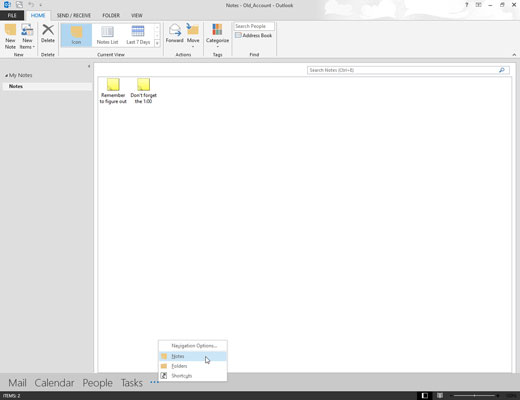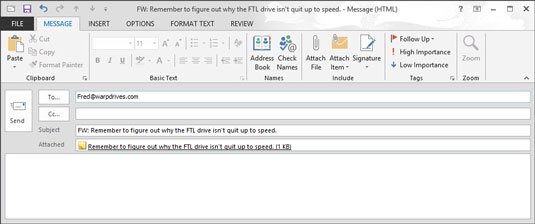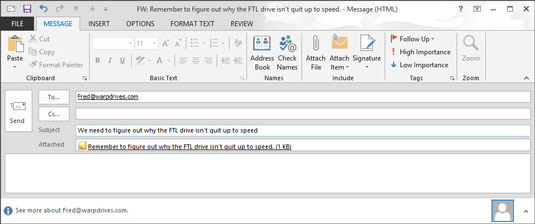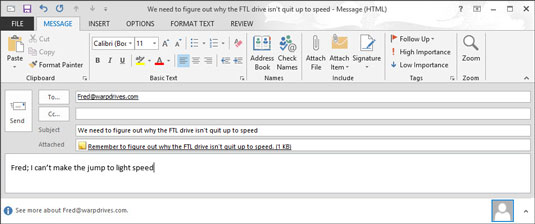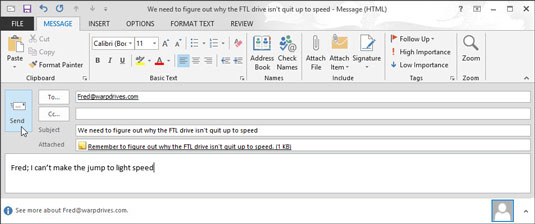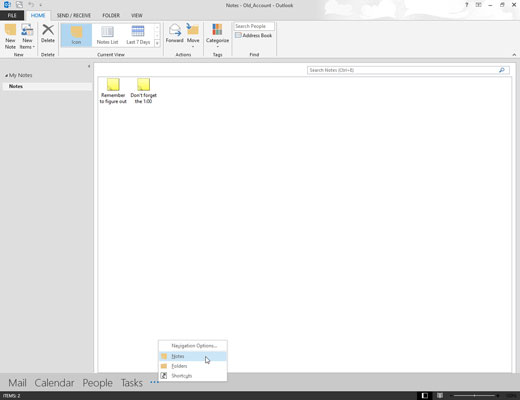
Kattintson a Megjegyzések elemre a navigációs ablakban.
Megjelenik a Jegyzetek listája.

Kattintson a továbbítani kívánt jegyzet címére, majd kattintson a Továbbítás gombra a Szalag Kezdőlap lapján.
Megjelenik az Új üzenet űrlap.
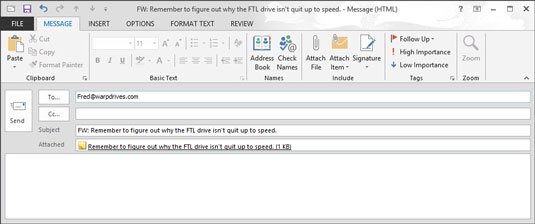
Kattintson a Címzett szövegmezőre, és írja be annak a személynek az e-mail címét, akinek meg kell kapnia a megjegyzést.
Vagy kattintson a Címzett gombra az e-mail címjegyzék megnyitásához, keresse meg annak a személynek a nevét, akinek továbbítani szeretné a jegyzetét, kattintson a Címzett gombra, majd kattintson az OK gombra.
Kattintson a Címzett szövegmezőre, és írja be annak a személynek az e-mail címét, akinek meg kell kapnia a megjegyzést.
Vagy kattintson a Címzett gombra az e-mail címjegyzék megnyitásához, keresse meg annak a személynek a nevét, akinek továbbítani szeretné a jegyzetét, kattintson a Címzett gombra, majd kattintson az OK gombra.
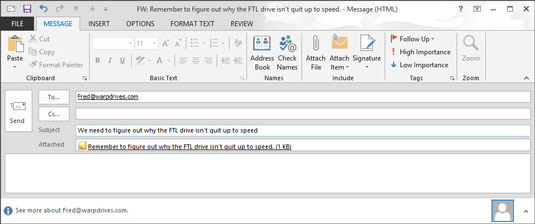
Írja be a jegyzet tárgyát a Tárgy mezőbe.
Jegyzete tárgya már az Új üzenet űrlap Tárgy mezőjében található. Hagyja békén, vagy írjon be valami mást.
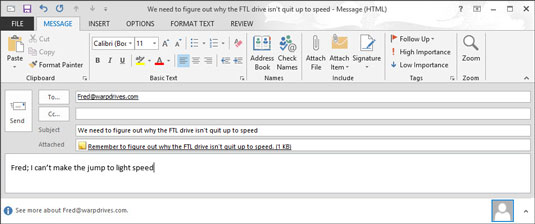
Ha szeretné, írjon be egy üzenetet a szövegmezőbe.
Nem kell üzenetet csatolnia. A jegyzet mindent tartalmazhat, amit el szeretne mondani.
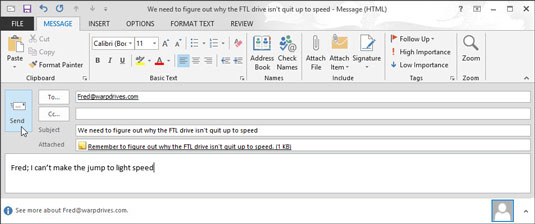
Kattintson a Küldés gombra.
Az üzenetet elküldjük a címzett(ek)nek.